Windows 10 Anniversary Update è disponibile per gli utenti di Windows 10 a partire da ieri. Tuttavia, c'è una grande possibilità che tu non l'abbia ancora ricevuto. La ragione principale di ciò è probabilmente perché Microsoft ha deciso di distribuire l'aggiornamento a ondate, quindi non tutti lo riceveranno allo stesso tempo.
Ma c'è anche la possibilità che Microsoft ti abbia effettivamente consegnato l'aggiornamento dell'anniversario, ma il tuo computer non è in qualche modo in grado di riceverlo. In tal caso, ti mostreremo cosa fare per poter ricevere l'Anniversary Update senza problemi.
Cosa fare se l'aggiornamento dell'anniversario non viene visualizzato
Soluzione 1: assicurati che il tuo computer sia pronto per l'aggiornamento dell'anniversario
Prima di tutto, il tuo computer deve essere abbastanza potente per ricevere l'Anniversary Update. Tuttavia, se sei stato in grado di installare il precedente aggiornamento principale per Windows 10, l'aggiornamento di novembre, dovresti anche essere in grado di installare l'aggiornamento dell'anniversario. Ma per ogni evenienza, se non sei del tutto sicuro che il tuo computer possa sopportare l'aggiornamento dell'anniversario, controlla il nostro articolo per vedere se la tua macchina è pronta per l'aggiornamento dell'anniversario.
Soluzione 2: eseguire la risoluzione dei problemi di aggiornamento
Quando ti assicuri che il tuo computer sia pronto al cento per cento per l'aggiornamento dell'anniversario, la prossima cosa più semplice che puoi fare è eseguire lo strumento di risoluzione dei problemi di aggiornamento, uno strumento per risolvere vari problemi relativi a Windows Update. Per eseguire la risoluzione dei problemi di aggiornamento, procedi come segue:
- Vai a Cerca, digita risoluzione dei problemi e apri Risoluzione dei problemi
- Aperto Risolvi i problemi con Windows Update sotto Sistema e sicurezza
- Attendi che la procedura guidata trovi potenziali problemi
- Se vengono rilevati problemi, lo strumento di risoluzione dei problemi li rimuoverà e potrai controllare nuovamente gli aggiornamenti
Sebbene questa sia effettivamente la soluzione più semplice per il problema con gli aggiornamenti di Windows, di solito non riesce a portare a termine il lavoro. Quindi, se lo strumento di risoluzione dei problemi di aggiornamento non ha riscontrato alcun problema, prova alcune delle seguenti soluzioni.
Soluzione 3: eseguire lo script WUReset
Quindi, se lo strumento di risoluzione dei problemi di aggiornamento non ha portato a termine il lavoro, potresti provare con un altro strumento simile, ma più potente. Questo strumento è chiamato script WUReset e risolve sostanzialmente tutti i problemi più grandi con Windows Update. Per saperne di più sullo script WUReset e su come farlo funzionare, consulta il nostro articolo a riguardo.
Soluzione 4: deseleziona "Rinvia aggiornamenti"
Se scegli di posticipare gli aggiornamenti, l'aggiornamento dell'anniversario semplicemente non ti verrà mostrato. Questa opzione viene utilizzata quando semplicemente non si desidera più ricevere aggiornamenti. Quindi, se eri un Windows Insider e hai scelto di non partecipare al programma Insider, c'è la possibilità che tu controlli questa opzione e poi semplicemente te ne sia dimenticato. Per coloro che non sono sicuri di come verificare se questa opzione è abilitata, seguire queste istruzioni:
- Apri l'app Impostazioni di Windows 10
- Vai su Aggiornamenti e sicurezza> Windows Update
- Vai a Opzioni avanzate
- Assicurati che l'opzione "Posticipa upgrade" sia deselezionata
Quindi, se questa opzione è stata effettivamente selezionata, non potresti ricevere l'aggiornamento dell'anniversario, quindi deselezionarla sarà sicuramente di aiuto. Ma se l'opzione Rinvia aggiornamenti non era un problema, prova alcune delle soluzioni elencate di seguito.
Soluzione 5: eliminare la cartella di distribuzione del software
Per risparmiare tempo ed energia, se hai già eseguito lo script WUReset prima di provare questa soluzione, saltalo. Lo script WUReset elimina anche la cartella di distribuzione del software, quindi non è necessario farlo di nuovo. Tuttavia, se non hai ancora eseguito lo script, dovresti assolutamente provare a eliminare la cartella di distribuzione del software.
La cartella Software Distribution è dove sono archiviati tutti gli aggiornamenti automatici e, se alcuni di questi aggiornamenti sono problematici, potrebbe impedire il download di altri aggiornamenti. Eliminando questa cartella, ripristini sostanzialmente le impostazioni di aggiornamento, in modo da poter scaricare normalmente ulteriori patch e aggiornamenti.
Ecco come eliminare la cartella di distribuzione del software
- Prima di eliminare questa cartella, è necessario arrestare i servizi di Windows Update, per farlo, fare clic con il pulsante destro del mouse sul menu Start e scegliere Prompt dei comandi (amministratore)
- Digita il seguente comando e premi Invio: net stop wuauserv
- Ora, digita e premi Invio: rinominare c: \ windows \ SoftwareDistribution softwaredistribution.old
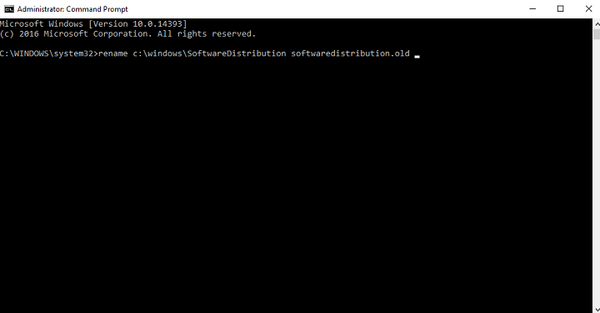
- Adesso: Net start wuauserv
- E infine, digita e premi Invio: Uscita
- Ora che il servizio Windows Update è stato interrotto, vai su Start e poi su Esegui
- Genere: c: \ Windows
- Questo aprirà la cartella Windows, cerca SoftwareDistribution e cancellalo
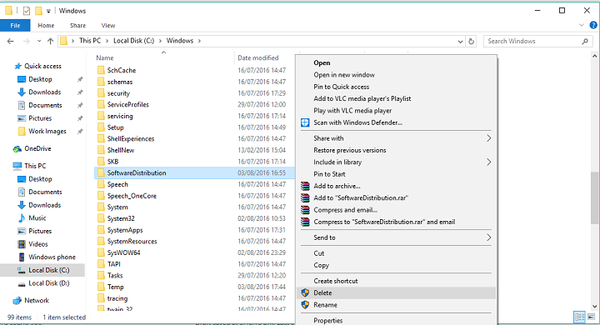
- Riavvia il tuo computer
Ora tutti i possibili aggiornamenti fastidiosi vengono rimossi e dovresti essere in grado di scaricare l'aggiornamento dell'anniversario.
Soluzione 6: non è in esecuzione la versione più recente
Se stai utilizzando la versione iniziale di Windows 10 (versione di luglio 2015) e non la versione 1511, non puoi aggiornare il tuo computer all'aggiornamento dell'anniversario. Sfortunatamente, ora che l'aggiornamento dell'anniversario è stato rilasciato, è quasi impossibile installare l'aggiornamento di novembre e quindi aggiornarlo all'ultima versione.
Se stai affrontando questo problema, la soluzione migliore è installare in modo pulito l'Anniversary Update sul tuo computer, utilizzando un supporto di avvio. I file ISO per l'Anniversary Update sono già disponibili, quindi puoi scaricare un file ISO per la tua versione di Windows 10, creare un supporto di avvio e avrai l'Anniversary Update in esecuzione sul tuo computer.
Sarebbe tutto, nel caso abbiate commenti, domande o suggerimenti, fatecelo sapere nei commenti qui sotto.
 Friendoffriends
Friendoffriends


